Codziennie potencjalni klienci odwiedzają Twoją stronę WordPress. Czytają Twoje treści, sprawdzają Twoje usługi i mogą być szczerze zainteresowani.
Ale potem odchodzą bez podjęcia żadnych działań – bez zapisania się na e-mail, bez zakupu, bez wysłania formularza kontaktowego.
To, co się dzieje, jest proste: Twoi odwiedzający nie wiedzą, co chcesz, aby zrobili dalej. Przyciski wezwania do działania rozwiązują ten problem, dając jasne wskazówki osobom, które już angażują się w Twoje treści.
Stosujemy to podejście w WPBeginner, aby kierować czytelników do naszych profesjonalnych usług i pomocnych przewodników, co miało ogromny wpływ na nasze wskaźniki konwersji.
Dlatego przygotowaliśmy ten kompletny przewodnik po dodawaniu przycisków wezwania do działania do Twojej witryny WordPress bez konieczności posiadania wiedzy programistycznej.
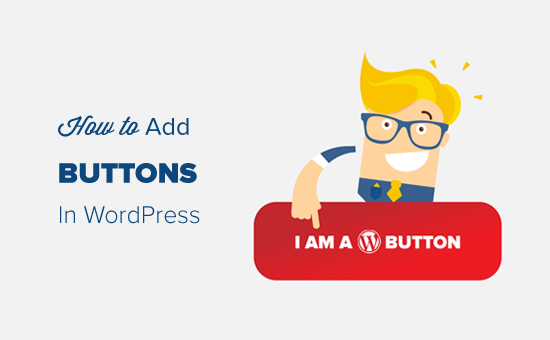
Uwaga: Ten artykuł dotyczy dodawania niestandardowych przycisków wezwania do działania w WordPress. Jeśli chcesz dodać przyciski mediów społecznościowych, zapoznaj się z naszym przewodnikiem po dodawaniu przycisków udostępniania w mediach społecznościowych w WordPress.
Dodawanie przycisków do postów i stron WordPress (krok po kroku)
WordPress sprawia, że dodawanie przycisków jest bardzo łatwe dzięki wbudowanemu blokowi Przycisk. Jest to funkcja wprowadzona wraz z edytorem bloków Gutenberg w WordPress.
Pokażemy Ci wiele sposobów dodawania przycisków wezwania do działania do postów i stron bloga WordPress. Możesz wybrać rozwiązanie, które najlepiej odpowiada Twoim potrzebom.
Skorzystaj z poniższego spisu treści, aby łatwo nawigować po tym artykule:
Jak dodać przycisk wezwania do działania w edytorze bloków WordPress
Z naszego doświadczenia wynika, że ta metoda jest łatwa i zalecana dla wszystkich użytkowników. Wykorzystuje ona wbudowany blok „Przyciski” w edytorze bloków WordPress. Jeśli nadal korzystasz ze starszego edytora klasycznego, możesz przejść do następnej sekcji.
Najpierw musisz utworzyć nowy wpis lub edytować istniejący, do którego chcesz dodać przycisk.
Na ekranie edycji wpisu kliknij ikonę „+” i wybierz blok Przyciski z sekcji Elementy układu.
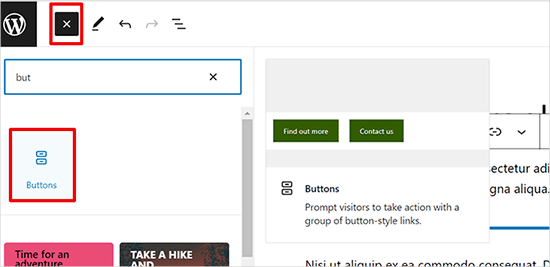
Następnie powinieneś zobaczyć blok przycisku dodany do edytora treści.
Po prostu kliknij obszar „Dodaj tekst…” i wprowadź tekst swojego przycisku.
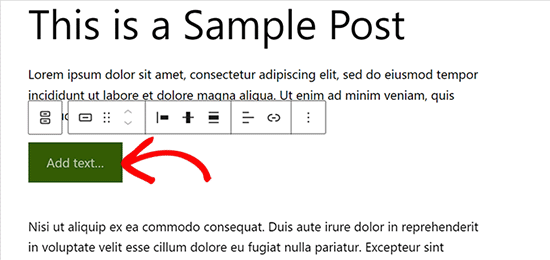
Następnie kliknij przycisk Link na pasku narzędzi, aby dodać link.
Możesz wyszukać wpis lub stronę lub po prostu skopiować i wkleić adres URL w polu linku.
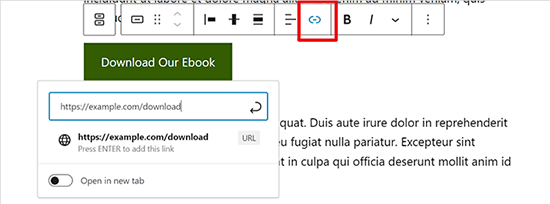
Po zakończeniu naciśnij „Enter” lub ikonę „Zastosuj”, aby zapisać swój link.
Jeśli chcesz wyświetlić przycisk na środku, możesz kliknąć ikonę „Wyrównaj” i wybrać „Wyrównaj do środka”. Możesz również zmienić pionowe wyrównanie przycisku z paska narzędzi.
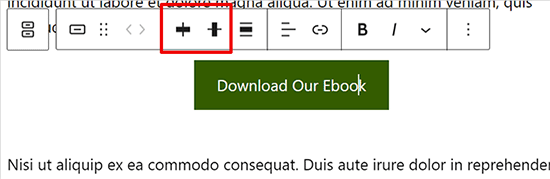
Następnie możesz dostosować styl przycisku i zmienić kolory tekstu i tła z panelu ustawień bloku po prawej stronie.
Po prostu przejdź do zakładki „Styl” w ustawieniach bloku, aby dostosować styl przycisku.
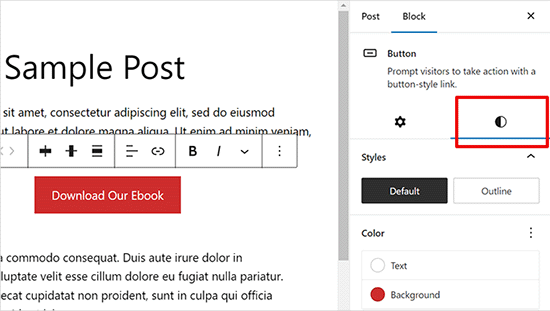
Dostępne są trzy style przycisków, z których możesz wybierać: domyślny, z obramowaniem i kwadratowy. Możesz wypróbować każdy z nich, klikając na nie i wybierając ten, który wygląda najlepiej.
Sekcja Ustawienia Kolorów zawiera pięć wariantów kolorystycznych zarówno dla tła przycisku, jak i tekstu przycisku. Co więcej, możesz również użyć niestandardowego koloru według własnego wyboru, klikając opcję „Niestandardowy kolor”.
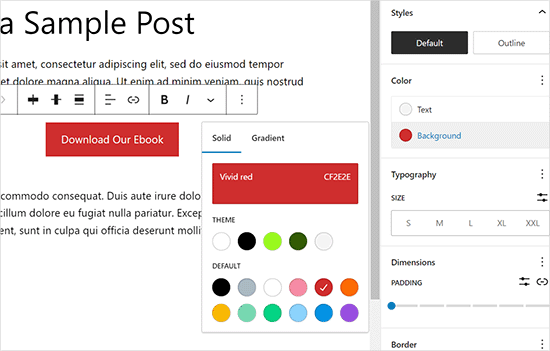
Gdy będziesz zadowolony z projektu przycisku, możesz zapisać swój wpis lub opublikować go, aby zobaczyć podgląd na żywo.
Oto jak wyglądało to na naszej stronie demonstracyjnej.
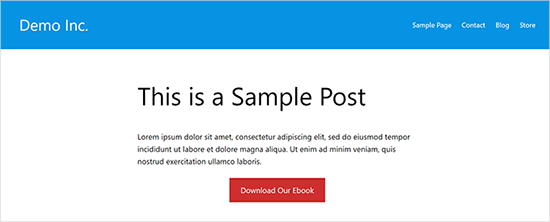
Dodatkowa wskazówka: Jeśli chcesz zobaczyć, jak dobrze działają Twoje przyciski, polecamy MonsterInsights. Posiada wbudowane śledzenie zdarzeń dla linków partnerskich, linków wychodzących i niestandardowych zdarzeń, dzięki czemu możesz zobaczyć, jak dobrze działają Twoje przyciski.
Więcej szczegółów znajdziesz w ważnych wskaźnikach marketingowych, które musisz śledzić w WordPress.
Jak dodać przycisk wezwania do działania w klasycznym edytorze WordPress
Domyślny edytor bloków WordPress jest nowoczesny, szybszy i łatwiejszy. Niektórzy użytkownicy nadal korzystają ze starego Klasycznego Edytora WordPress.
Nie zalecamy korzystania z klasycznego edytora WordPress. Jest on przestarzały i nie ma wystarczającej liczby funkcji, aby użytkownicy mogli tworzyć wspaniałe treści. Jeśli nadal z niego korzystasz, zalecamy jego wyłączenie i rozpoczęcie korzystania z edytora bloków.
Z drugiej strony, niektórzy użytkownicy mogą nadal chcieć z niego korzystać. W takim przypadku będziesz potrzebować alternatywnego rozwiązania do dodawania przycisków do swojego projektu WordPress.
Dostępne są trzy opcje dodawania przycisków w Klasycznym Edytorze WordPress:
- Dodaj przycisk w WordPress za pomocą kodu HTML / CSS.
- Dodaj przyciski za pomocą wtyczki do shortcode'ów przycisków WordPress.
- Dodaj przycisk w WordPress bez używania shortcode'ów.
Pierwsza z nich to metoda kodowania. Będziesz musiał napisać kod HTML / CSS i dodać go do swojej strony internetowej wszędzie tam, gdzie potrzebujesz przycisku. Nie jest to przyjazne dla początkujących.
Druga opcja jest najczęściej stosowaną metodą. Dzieje się tak, ponieważ większość wtyczek do przycisków WordPress udostępnia shortcode'y do dodawania przycisków.
Trzecia opcja jest najlepsza, ponieważ pozwala łatwo dodawać przyciski do swoich postów i stron bez konieczności zapamiętywania shortcode'u.
Przyjrzyjmy się, jak dodawać przyciski w WordPress bez używania shortcode'ów.
Pierwszą rzeczą, którą musisz zrobić, jest zainstalowanie i aktywowanie wtyczki Forget About Shortcode Buttons. Więcej szczegółów znajdziesz w naszym przewodniku krok po kroku na temat jak zainstalować wtyczkę WordPress.
Po aktywowaniu wtyczki utwórz nowy wpis lub edytuj istniejący. W edytorze zobaczysz nowy przycisk o nazwie „Wstaw przycisk” w edytorze wizualnym.
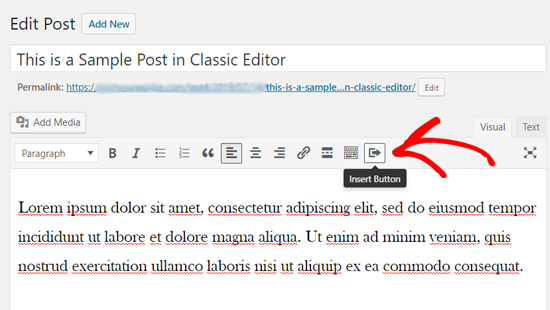
Aby wstawić nowy przycisk do swojego wpisu, musisz kliknąć ikonę „Wstaw przycisk”.
Spowoduje to wyświetlenie okna podręcznego, w którym możesz zaprojektować swój nowy przycisk.
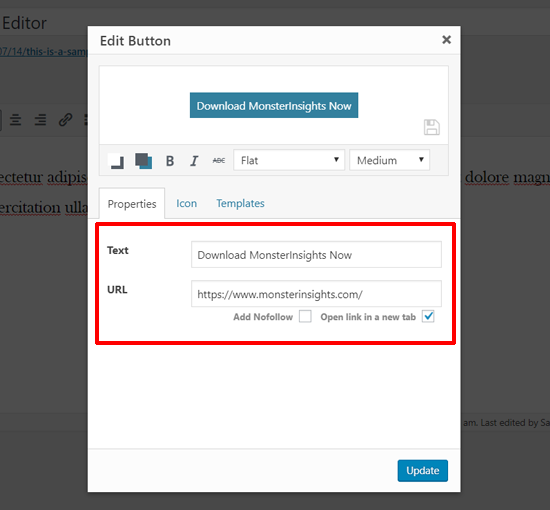
Najpierw musisz dodać tekst i adres URL przycisku. Podczas dodawania tekstu przycisku możesz zobaczyć podgląd na żywo w polu poniżej.
Następnie możesz dodać tag nofollow do swojego linku i otworzyć link w nowej karcie, klikając poniższe opcje pól wyboru.
Następnie możesz wybrać ikonę dla swojego przycisku. Jeśli klikniesz zakładkę „Ikony”, zobaczysz ikony, które możesz dodać przed lub po tekście w swoich przyciskach.
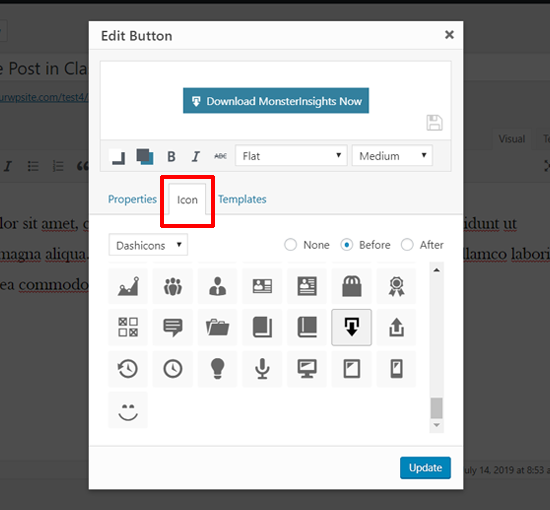
Te ikony to faktycznie czcionki ikon (dowiedz się, jak używać czcionek ikon w edytorze wpisów WordPress).
Następnie możesz wybrać kolor tekstu i kolor tła przycisku, klikając ikonę pola koloru.
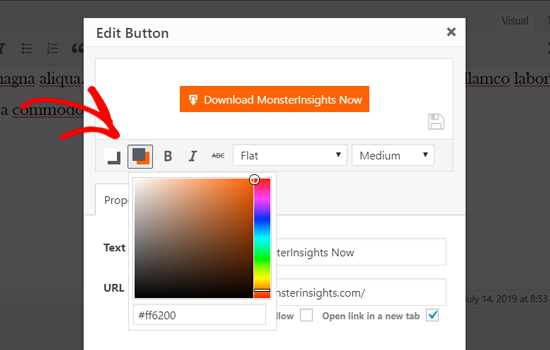
Następnie kliknij menu rozwijane, aby wybrać styl przycisku.
Dostępnych jest osiem różnych stylów przycisków gotowych do użycia.
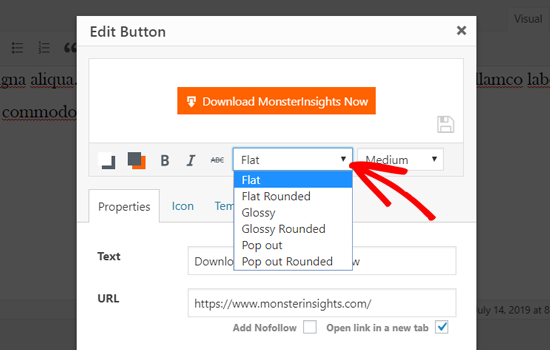
Podobnie możesz również wybrać rozmiar przycisku od bardzo małego do bardzo dużego.
Gdy będziesz zadowolony z wyglądu, po prostu kliknij przycisk „Aktualizuj”.
Będziesz mógł zobaczyć swój przycisk tak, jak pojawia się w swoim poście, bezpośrednio w edytorze posta.
Możesz również ustawić wyrównanie przycisku, po prostu zaznaczając tekst przycisku i używając przycisków paska narzędzi w klasycznym edytorze.
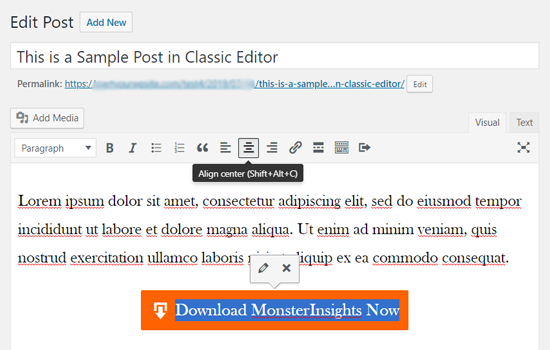
Dwukrotne kliknięcie przycisku otworzy okno dialogowe „Wstaw przycisk” i możesz ponownie edytować swój przycisk, jeśli chcesz.
Gdy będziesz zadowolony z jego projektu, możesz opublikować lub zaktualizować swój post i zobaczyć go w akcji. Tak właśnie wyglądał fantazyjny przycisk na naszej demonstracyjnej stronie internetowej WordPress.
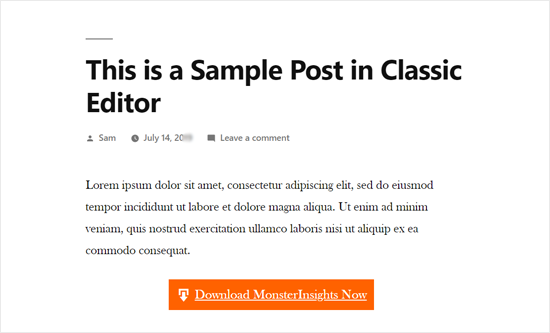
Jak dodać przycisk wezwania do działania za pomocą wtyczki WordPress
Czasami podstawowe opcje przycisków WordPress po prostu nie wystarczają do tworzenia przyciągających wzrok przycisków wezwania do działania. Dlatego lubimy używać Ultimate Blocks – daje on znacznie więcej sposobów na dostosowanie przycisków.
Rozpoczęcie jest proste. Najpierw zainstaluj i aktywuj wtyczkę WordPress. Możesz przeczytać nasz przewodnik krok po kroku na temat jak zainstalować wtyczkę WordPress, jeśli potrzebujesz pomocy.
Następnie otwórz dowolny wpis lub stronę i poszukaj bloku „Przycisk (Ulepszony)” w swoim edytorze.
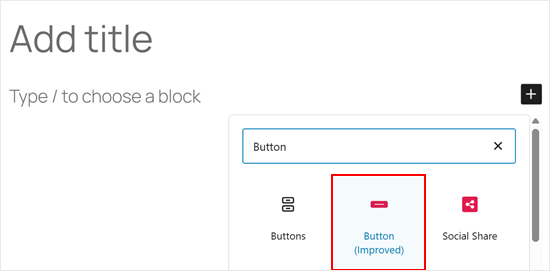
Kluczową różnicą w stosunku do domyślnego przycisku WordPress jest ustawienie „Kontrola responsywności”, gdzie można ukryć lub wyświetlić przycisk na urządzeniach tablet, komputer lub mobilnych.
W ten sposób możesz dostosować swoje wezwanie do działania dla różnych rozmiarów ekranu.
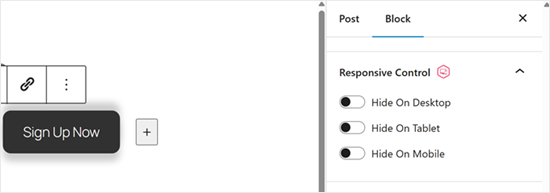
Po drugie, możesz dodać niestandardową ikonę do swojego przycisku.
Sprawi to, że przycisk będzie bardziej atrakcyjny wizualnie i pomoże mu wyróżnić się na Twojej stronie.
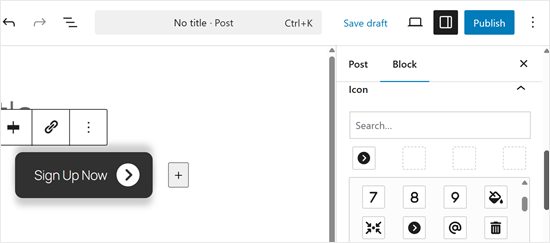
Jest znacznie więcej ustawień do odkrycia, jeśli zdecydujesz się na wersję pro. Na przykład, możesz dodać animowane efekty do swoich przycisków, co sprawi, że będą bardziej angażujące i zauważalne dla Twoich odwiedzających.
Aby zobaczyć wszystko, co potrafi wtyczka, zapoznaj się z naszą pełną recenzją wtyczki Ultimate Blocks.
Gdy już sprawisz, że Twój przycisk będzie wyglądał idealnie, kliknij „Opublikuj” lub „Zaktualizuj”, aby zapisać swoją pracę. Upewnij się, że podglądasz swoją witrynę na urządzeniach mobilnych i komputerach, aby Twój przycisk wyglądał poprawnie na wszystkich urządzeniach.
🔎 Chcesz przenieść swoje przyciski wezwania do działania na wyższy poziom? Zapoznaj się z naszym artykułem zawierającym opinie ekspertów na temat najlepszych praktyk dotyczących wezwań do działania, gdzie współzałożyciel SeedProd, John Turner, dzieli się swoimi ulubionymi sztuczkami dotyczącymi wyświetlania przycisków na stronach docelowych.
Jak dodać przycisk kliknij, aby zadzwonić w WordPress
Oprócz zwykłych przycisków wezwania do działania, możesz również dodać przyciski kliknij, aby zadzwonić na swoją stronę internetową, aby zwiększyć liczbę potencjalnych klientów i konwersji.
Przycisk kliknij, aby zadzwonić to specyficzny rodzaj przycisku wezwania do działania, który pozwala użytkownikom na wykonanie połączenia telefonicznego do Twojego zespołu jednym dotknięciem.
Korzystając z przycisków dotknij, aby zadzwonić, odwiedzający Twoją witrynę mogą natychmiast porozmawiać z Twoim zespołem osobiście i uzyskać potrzebne informacje. Niezależnie od tego, czy omawiasz prośbę o wycenę, informacje przed sprzedażą, czy problem z pomocą techniczną, rozmowy telefoniczne są szybkie.
Wraz ze wzrostem liczby użytkowników smartfonów, dodawanie przycisków zadzwoń teraz jest obecnie jeszcze bardziej istotne.
Jeśli nie masz telefonu firmowego, być może będziesz chciał rozważyć wirtualny numer telefonu firmowego.
Mając to na uwadze, przyjrzyjmy się krok po kroku, jak dodać przyciski kliknij, aby zadzwonić w WordPressie.
Pierwszą rzeczą, którą musisz zrobić, to zainstalować i aktywować wtyczkę WP Call Button. Szczegółowe instrukcje znajdziesz w naszym przewodniku krok po kroku jak zainstalować wtyczkę WordPress.
Po aktywacji musisz odwiedzić stronę Ustawienia » WP Call Button, aby skonfigurować ustawienia wtyczki i zaprojektować swój przycisk kliknij, aby zadzwonić.
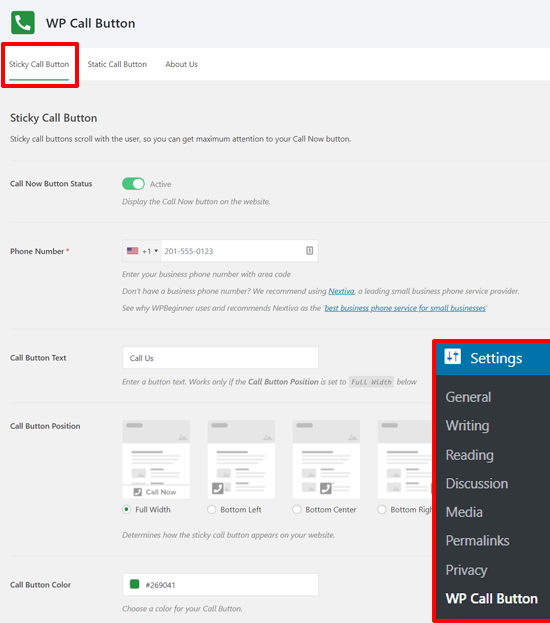
Najpierw zobaczysz ustawienia przycisku Sticky Call. Przycisk Sticky Call to funkcja zoptymalizowana pod kątem konwersji, która przesuwa przycisk połączenia wraz z użytkownikami podczas przeglądania Twojej witryny.
Możesz zacząć od aktywacji statusu przycisku „Zadzwoń teraz”. Wystarczy kliknąć przełącznik, aby go aktywować.
Następnie musisz wprowadzić swój numer telefonu. WP Call Button ma pole numeru telefonu z kodem kraju. Po prostu wybierz swój kraj i wprowadź służbowy numer telefonu.
Jeśli nie masz służbowego numeru, możesz go uzyskać od Nextiva. Jest to zaufany dostawca VoIP dla firm.
Następnie możesz edytować tekst przycisku połączenia i wybrać jego pozycję oraz kolor.
Możesz również wybrać, gdzie na swojej stronie internetowej ma być wyświetlany przycisk „Zadzwoń teraz”. Domyślnie przycisk połączenia jest wyświetlany na wszystkich stronach i wszystkich urządzeniach. Możesz wyświetlać lub ukrywać przycisk na określonych stronach i wyświetlać go tylko na urządzeniach mobilnych.
Po przejrzeniu wszystkich opcji możesz kliknąć przycisk „Zapisz zmiany” na dole. Następnie możesz odwiedzić swoją stronę internetową i zobaczyć przycisk „Zadzwoń teraz” w akcji.
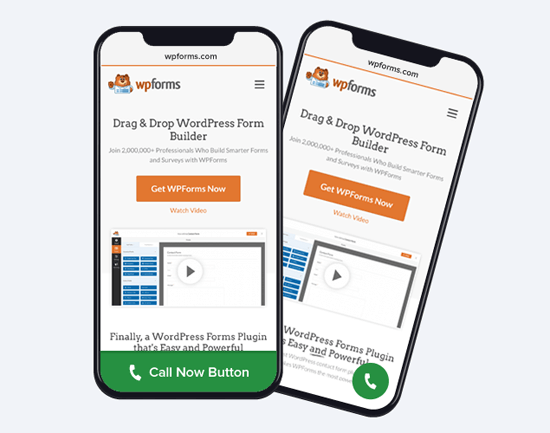
Oprócz przycisków „Zadzwoń teraz” na stałe, możesz również dodawać statyczne przyciski „Zadzwoń teraz” na stronach, wpisach i w bocznych paskach WordPressa za pomocą tego wtyczki.
Jeśli korzystasz z edytora bloków WordPressa, możesz łatwo dodać przycisk „Zadzwoń teraz” na swoich stronach za pomocą bloku WP Call Button.
Utwórz nową stronę lub edytuj istniejącą stronę i dodaj blok WP Call Button za pomocą edytora strony.
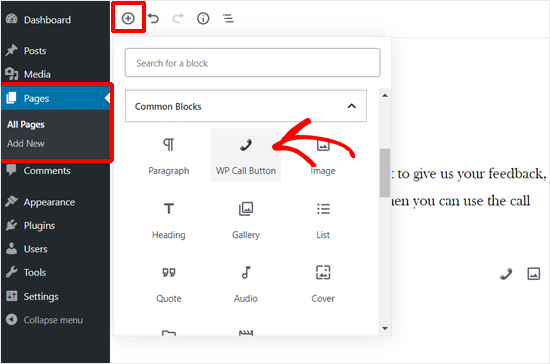
Następnie możesz dostosować tekst przycisku, kolor przycisku, kolor tekstu i rozmiar czcionki oraz pokazać lub ukryć ikonę telefonu.
Gdy będziesz zadowolony z jego wyglądu, możesz opublikować lub zaktualizować swoją stronę.
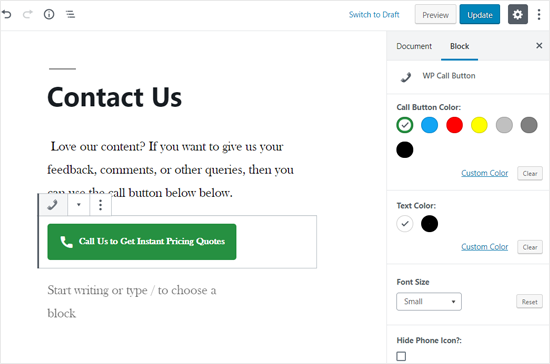
Jeśli korzystasz z klasycznego edytora WordPressa, musisz użyć generatora przycisku „Zadzwoń teraz” statycznego, aby uzyskać krótki kod.
Przejdź do Ustawienia » WP Call Button i kliknij menu „Statyczny przycisk Zadzwoń teraz” na górze.
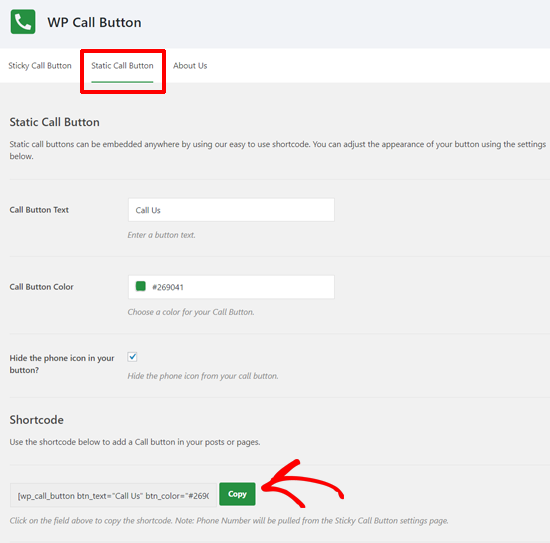
Po prostu dostosuj opcje przycisku, a następnie skopiuj krótki kod. Następnie możesz użyć krótkiego kodu na dowolnym wpisie lub stronie w swojej witrynie.
Wtyczka WP Call Button pozwala również na dodanie przycisku „Zadzwoń teraz” na bocznym pasku WordPressa i innych obszarach gotowych na widżety.
Po prostu przejdź do Wygląd » Widżety i przeciągnij widżet WP Call Button do obszaru gotowego na widżety, w którym chcesz wyświetlić przycisk „Zadzwoń teraz”.
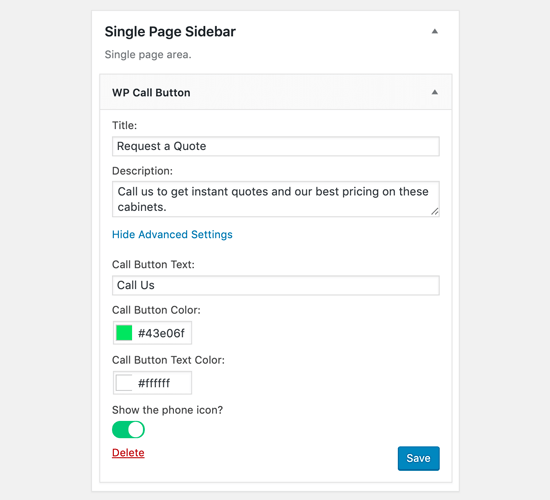
Teraz możesz dodać tytuł, opis i dostosować przycisk „Zadzwoń teraz” w sekcji Ustawienia zaawansowane. Po zakończeniu zapisz swój widżet.
To już wszystko! Jeśli chcesz zobaczyć bardziej szczegółowy samouczek, możesz zapoznać się z naszym przewodnikiem krok po kroku na temat dodawania przycisku kliknij, aby zadzwonić w WordPressie.
Dodatkowa wskazówka: Użyj wtyczki do tworzenia stron WordPress
Samo dodanie przycisku wezwania do działania nie zawsze wystarcza. Możesz również chcieć dostosować stronę lub wpis za pomocą obrazu nagłówkowego, menu i niestandardowego układu.
W takim przypadku zalecamy użycie wtyczki do tworzenia stron WordPress typu przeciągnij i upuść, takiej jak SeedProd lub Thrive Architect.
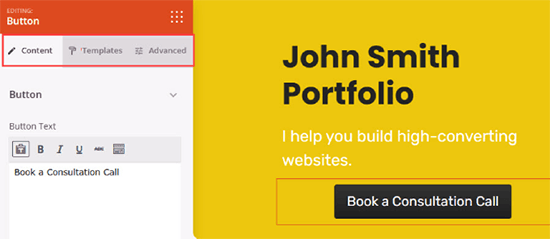
Te kreatory stron pomogą Ci tworzyć niestandardowe strony docelowe z fantazyjnymi przyciskami wezwania do działania dokładnie tak, jak chcesz.
Cokolwiek zrobisz, ważne jest, aby śledzić, jak działają Twoje przyciski, ponieważ zgadywanie nie jest najlepszą strategią rozwoju firmy.
Zalecamy użycie MonsterInsights. Posiada wbudowane śledzenie zdarzeń dla linków partnerskich, linków wychodzących i niestandardowych zdarzeń, dzięki czemu możesz zobaczyć, jak dobrze działają Twoje przyciski. Więcej informacji można znaleźć w ważnych wskaźnikach marketingowych, które musisz śledzić w WordPressie.
Samouczek wideo
Mamy nadzieję, że ten artykuł pomógł Ci dowiedzieć się, jak łatwo dodawać przyciski w WordPress. Możesz również zapoznać się z naszym kompletnym przewodnikiem na temat pokazywania podglądu linków na żywo w WordPress oraz naszymi ekskluzywnymi wyborami najlepszych narzędzi do tworzenia i sprzedaży produktów cyfrowych.
Jeśli podobał Ci się ten artykuł, zasubskrybuj nasz kanał YouTube po samouczki wideo WordPress. Możesz nas również znaleźć na Twitterze i Facebooku.





Jiří Vaněk
Czy jest możliwość śledzenia statystyk przycisku tylko za pomocą Google Analytics? Niestety nie mam monstesight, ale mam Google Analytics na swojej stronie.
Wsparcie WPBeginner
It is possible but you would need to set up the event tracking in Google Analytics which is why we recommend using MonsterInsights
Admin
Jiří Vaněk
Dziękuję za odpowiedź i wyjaśnienie. Planuję zagłębić się trochę bardziej w Google Analytics, ponieważ jedyne rzeczy, które obecnie śledzę za ich pomocą, to liczba użytkowników, geolokalizacja i linki zwrotne. Wiem, że GA potrafi zdziałać cuda. Jednak widziałem i przeczytałem już kilka artykułów na Twojej stronie, więc wierzę, że dzięki nim w końcu lepiej zrozumiem to narzędzie. Dziękuję za Twoją wspaniałą pracę. W wielu aspektach posunąłeś mnie do przodu.
sandra
Jak mogę dodać formularz (imię / adres e-mail) do mojego przycisku wezwania do działania?
Czy jest sposób na dostosowanie formularza kontaktowego (usunięcie pola tekstowego), aby to zrobić?
Nie koduję.
Wsparcie WPBeginner
Powinieneś skontaktować się z pomocą techniczną swojego wtyczki formularza, w zależności od tego, której używasz, istnieją różne możliwe metody, aby zrobić to, czego chcesz.
Admin
Shahzaib
Dodałem przycisk, dzięki, ale wygląda bardzo mały i nie mogę dowiedzieć się, jak zwiększyć jego rozmiar w edytorze bloków.
Wsparcie WPBeginner
Jeśli chodzi o rozmiar przycisku, na chwilę obecną potrzebujesz użyć CSS. Poniżej znajduje się przewodnik, jak używać narzędzia do inspekcji elementów, który Ci w tym pomoże:
https://www.wpbeginner.com/wp-tutorials/basics-of-inspect-element-with-your-wordpress-site/
Admin
Daniel Piggott
Cześć,
Obecnie próbuję stworzyć przycisk na WordPressie. Ale nie ma opcji wyrównania do środka.
Czy najnowsza wersja WordPressa pominęła funkcję wyrównania przycisku?
Wsparcie WPBeginner
You would want to ensure you are targeting the button block and not the specific button to see the alignment options
Admin
Daniel Piggott
Cześć,
Oh wow! I feel silly
Dziękuję za pomoc. Jest bardzo doceniana!
Pozdrawiam, Dan
Wsparcie WPBeginner
You’re welcome
Carolyn R Cox
A co z przyciskiem, który wykonuje akcję na stronie. Na przykład wykonuje zapytanie, przeładowując stronę z danymi zapytania (bez zastępowania strony, innymi słowy: bez adresów URL). Czy istnieje prosty sposób, aby to osiągnąć bez ładowania innej strony? Dziękuję.
Wsparcie WPBeginner
To zależałoby w dużej mierze od Twojego konkretnego przypadku użycia i prawdopodobnie wymagałoby pomocy programisty.
Admin
Roger Meachem
Wreszcie jasna instrukcja, która działa! Dziękuję. Spędziłem godziny, próbując wszystkiego i ponosząc porażki – być może były to nieaktualne posty, ale to rozwiązało mój problem i to w ciągu kilku minut. Było idealnie. Mam teraz przyciski, które działają na stronie Wordpress.
Wsparcie WPBeginner
Glad our guide was able to help
Admin
Meha Jain
Cześć,
Masz może pomysł, jak dodać przycisk "czytaj więcej" w modułach motywu?
Motyw, którego używam, nie daje mi opcji dodania przycisku "czytaj więcej" w modułach na stronie głównej.
Jak mogę tam dodać przycisk "czytaj więcej"?
Pozdrawiam
Meha
(Jestem osobą nietechniczną.)
Wsparcie WPBeginner
Najpierw skontaktuj się z pomocą techniczną swojego motywu, być może będą mieli zalecaną metodę dodania tego do Twojego motywu.
Admin
Dreamlife
Dzięki za post. Jak mogę stworzyć przycisk pobierania za pomocą WordPress Premium?
Wsparcie WPBeginner
Niestety, w przypadku WordPress.com musisz skontaktować się z ich pomocą techniczną, aby dowiedzieć się, co jest obecnie dozwolone.
Admin
Rick Hoffarth
Muszę dodać kod do przycisku, aby przekierował użytkownika do portalu usług handlowych w celu dokonania bezpiecznych płatności. Do tej pory twórcy przycisków chcą adresu URL, a nie kodu. Jak mogę połączyć przycisk z inną witryną, która wymaga kodu, aby to zrobić?
Daniel
Ok, teraz wiem, jak zrobić przycisk pobierania, ale jak faktycznie sprawić, żeby to pobieranie się odbyło?
Dziękuję!
Mark Bologna
To było dokładnie to, czego potrzebowałem. Przeczytałem artykuł, pobrałem wtyczkę i miałem działający przycisk w ciągu dziesięciu minut. Dzięki!
Debbie
Super szybko – dokładnie to, czego potrzebowałem! Bardzo dziękuję. Kombinowałem z niektórymi, które były tak trudne w konfiguracji… Potrzebowałem przycisku i ten szybko i łatwo załatwił sprawę!
Nina
Nie jest świetnie… stylizacja jest bardzo ograniczona
Utkarsh Agarwal
Jak tworzyć linki do sekcji na tej samej stronie? Na przykład, potrzebuję stworzyć przycisk po zakończeniu mojego posta, który będzie wskazywał na sekcję Komentarze poniżej.
Jen Lewis
Czy tę wtyczkę można zainstalować na stronie na darmowym planie? Ogólnie, czy trzeba być na jednym z płatnych planów, aby instalować dodatkowe wtyczki na swojej stronie WordPress?
Wsparcie WPBeginner
Cześć Jen,
Prawdopodobnie korzystasz z darmowego planu WordPress.com. Zapoznaj się z naszym przewodnikiem na temat różnic między samodzielnie hostowanym WordPress.org a darmowym blogiem WordPress.com.
Admin
Daniel
Czy działa również na pasku bocznym? Muszę wiedzieć, dzięki!
Mike Ritter
Ta wtyczka została usunięta z biblioteki.
Jolynn Powers
Mike, czy to oznacza, że nie możemy już dodawać przycisków w ten sposób i jeśli tak, to gdzie szukać innych informacji na temat dodawania przycisków?? Muszę dodać trzy przyciski do mojej strony firmowej dla listy miejsc do jedzenia, miejsc rozrywki i miejsc hotelowych i chcę umieścić je na stronie, a nie w poście, aby zawsze były na stronie w tym samym miejscu.
Furquan
Szukam przycisku, znalazłem Twój post na górze w Google, ale wtyczki, którą wspomniałeś, nie ma już na WordPressie. Czy możesz mi pomóc?
Aachal
Cześć.. Chcę przycisk „Zastosuj” zamiast strony „Zastosuj” na stronie głównej mojej witryny.
Jak można to zrobić. Masz jakieś wskazówki?
bill
Czy mogę dodać przyciski, a następnie dezaktywować i usunąć adres URL, a przyciski nadal będą tam???
czy jest sposób, aby użyć kodów CSS, aby działały, abym miał je bez wtyczki???
Bridget
Cześć!
Czy mogę połączyć to z wtyczką formularza kontaktowego 7? Jeśli tak, jak?
Dzięki!
Alysha
Dzięki za to! Wygląda świetnie, ale czy jest jakiś sposób, aby użyć tej wtyczki do dodania przycisku do nagłówka na stronie głównej?
Toni
To naprawdę świetna wtyczka! Pozwala na znacznie więcej dostosowań niż standardowe shortcodes, bez konieczności pisania własnego CSS!
Mam jednak jedno pytanie – dlaczego nie działa w edytorze wizualnym tekstu widżetów? Byłoby to bardzo pomocne, gdyby działało również w widżetach!
Dzięki,
Toni
Wolf
Thank you!! Spent ages looking for something simple like this. Should have known to come here first
Mohamed
dzięki za artykuł… zainstalowałem go i działał dobrze oprócz adresu URL. na przykład: kiedy wpisuję w adresie URL (www.example.com) i publikuję swój post i naciskam przycisk, okazuje się, że przycisk odsyła do (www.example.net/www.example.com). jak rozwiązać ten problem?
Wsparcie WPBeginner
Tak, wygląda na to, że jest to problem z wtyczką. Spróbuj dodać pełny adres URL, na przykład: https://www.wpbeginner.com
Admin
Altaf
Thank You Bhai i am Done Now and Solve my Wordpress issue
Jan
Dziękuję. Tego właśnie szukałem!
Alec
Cześć! – czy można umieścić kilka przycisków obok siebie w rzędzie? (z różnymi elementami) – i jak działa odniesienie?
Eric
Chcę pozwolić użytkownikom na przesyłanie dowolnych obrazów za pomocą przycisku Wstaw obraz. Czy to zadziała w tym przypadku?
Yonatan
Czy to zadziała również na pasku bocznym?
Jenny
Witam!
To bardzo przydatne, ale czy jest jakiś sposób, aby użyć niestandardowego obrazu jako przycisku zamiast opcji dostępnych w wtyczce? Mam obrazy przycisków, które pobrałem i chciałbym ich użyć zamiast tego, ponieważ logo jest znajome odwiedzającym moją stronę.
Serdecznie,
Jenny
Karan Bhagat
Hej, używam tej wtyczki w ponad 2 moich witrynach i zainstalowałem ją na kolejnej, działała dobrze do wczoraj, ale nagle teraz przestała działać, nie pokazuje żadnego przycisku na pasku narzędzi do dodawania tych przycisków do postów. Usunąłem i zainstalowałem ją ponownie, nadal mam problem. Pomocy proszę
Blake
Jak mogę dodać rzeczy do menu rozwijanego w edytorze? Chcę rzeczy takie jak rozmiar czcionki, przyciski lub cokolwiek innego, co wybiorę, aby tam umieścić, bez używania wtyczki, czy jest na to jakiś sposób?
Wsparcie WPBeginner
Możesz użyć wtyczki TinyMCE Advanced do tego.
Admin
Nancy
Dziękuję! Jeszcze raz! Szukałem wszędzie w internecie pomocy z kodami skrótów przycisków. Nie mogłem ich sprawić, żeby działały. Jak zawsze, masz proste rozwiązanie. Mogę przestać szukać pomocy z WordPressem gdziekolwiek indziej!
bryan midgett
Jak sprawić, żeby przyciski były w jednej linii zamiast pionowo? Próbowałem umieścić między przyciskami, ale tag się drukuje. Kiedy umieszczam moje przyciski obok siebie, zlewają się. Pomocy!
Sacha
Dzięki za pomocne informacje!
Prasad Saxena
Chcę, aby przy każdym poście na stronie głównej witryny wyświetzał się przycisk z napisem "przejdź do strony". Powinien znajdować się tuż obok "czytaj więcej". Mam już przycisk, ale nie wiem, jak go skonfigurować, aby każdy post miał inny adres URL.
Adres URL można również wprowadzić z samego posta. Mam na myśli podczas jego pisania. Po prostu pole poniżej, pole tekstowe, w którym można wpisać link do przycisku.
Proszę o pomoc....
Zespół WPBeginner
Upewnij się, że piszesz post w trybie Edytora Wizualnego. Przycisk nie pojawia się w edytorze tekstu.
CEA
Zainstalowałem wtyczkę i ją aktywowałem, ale nie widzę żadnej zmiany w moim edytorze. Używam WP 4.0. Czego mi brakuje? Proszę o pomoc!
Bal Chandra Dhawan
Dodałem ten przycisk dzisiaj, ale URL nie działał.
Dodałem do strony xyz.com/policies i podałem URL xyz.com/registration,
po kliknięciu pojawia się komunikat "strona nie znaleziona", a w pasku adresu widzę. xyz.com/policies/xyz.com/registration. Czy dodaje istniejący adres URL strony?
Nie wiem dlaczego?
Sarah McLain
Very helpful! Thank you
Zespół WPBeginner
Może tak być. Czy sprawdzałeś, przełączając się na domyślny motyw?
Bill Gibson
Jeden problem: Chyba jest to podkreślenie linku, które przechodzi przez tekst przycisku (prawie jak przekreślenie). Próbowałem najmniejszych i największych rozmiarów przycisków, a linia zawsze przechodzi przez tekst. Próbowałem nawet ręcznie dodać „brak dekoracji” do stylu, ale zostało to zignorowane. Czy to może być specyficzne dla motywu? Dzięki.
Seo service
Właśnie zainstalowałem ten plugin i uwielbiam go!
Już wykorzystuję go w moim blogu. Bardzo dziękuję za informację
o tym.
Zespół WPBeginner
Nie, przepraszam, ta wtyczka nie powinna tego robić.
Prishan Latchman
Czy istnieje przycisk, który pozwoli mi dodać do niego określoną kwotę pieniędzy, tak aby po kliknięciu zwiększał bieżącą wartość o tę ustawioną kwotę?
Np. przycisk jest ustawiony na kwotę R20,00, a przedmiot (para butów) na R100,00, i za każdym razem, gdy ktoś kliknie przycisk, cena butów wzrośnie o R20,00 do R120,00
bucur
Bardzo dobry ten plugin, podoba mi się 5 gwiazdek
Brenda Malone
Dzięki za informację o tym doskonałym pluginie! Zainstalowałem go na moich stronach I przekazałem darowiznę autorowi.
Rostislav Sofronov
Ten plugin to przydatne narzędzie, oceniam na 5
Zespół WPBeginner
Dziękuję za napisanie tak przydatnego pluginu.